Neste artigo, você aprenderá como usar as Ferramentas de Escrita de IA para escrever e-mails do zero e melhorar seus modelos pré-existentes.
Ir para perguntas frequentes ⇒
Como as Ferramentas de Escrita funcionam?
As Ferramentas de Escrita funcionam como um assistente integrado, melhorando seus e-mails para que você os use em suas Campanhas e no Unibox. Em poucas palavras, elas podem refinar rascunhos, ajustar o tom e até a traduzir seu texto sem sair do editor. Veja um resumo do que elas podem fazer:
- Melhorar sua escrita
- Gerar e-mails com prompts personalizados
- Alterar o tom da sua mensagem
- Gerar e-mails a partir de um resumo
- Traduzir para outros idiomas
- Gerar linhas de assunto
Se você deseja gerar textos de e-mail que se assemelhem com uma escrita humana, indicamos utilizar o Criador de E-mails no IA Studio. Com essa ferramenta, seus textos ficarão mais próximos da descrição do seu produto, público-alvo e objetivos de campanha.
O IA Studio tem um Criador de E-mails baseado em Personas, ideal para criar e-mails do zero. Ele ajuda você a criar e-mails personalizados com base nos detalhes do seu produto, em seus valores e leads-alvo.
Se esse assunto te interessa, descubra como usar o IA Studio para escrever e-mails de vendas em nosso artigo.
Como usar as Ferramentas de Escrita
Essas ferramentas vêm equipadas com um conjunto de funções prontas para uso.
Ao criar sua sequência, você pode acessar o menu "Ferramentas de Escrita" no editor de conteúdo de e-mail. Além disso, também é possível acessá-lo no editor de e-mail ao usar o Unibox para e-mails.
Caso de uso #1: melhorar sua escrita
As Ferramentas de Escrita podem levar seus rascunhos existentes a um novo patamar, permitindo que você ajuste e personalize o texto do seu e-mail.
Se você deseja fazer fazer isso:
- Abra o menu Ferramentas de escrita
- Selecione Aprimorar a escrita
- Escolha uma predefinição ou escreva um prompt personalizado no campo de entrada
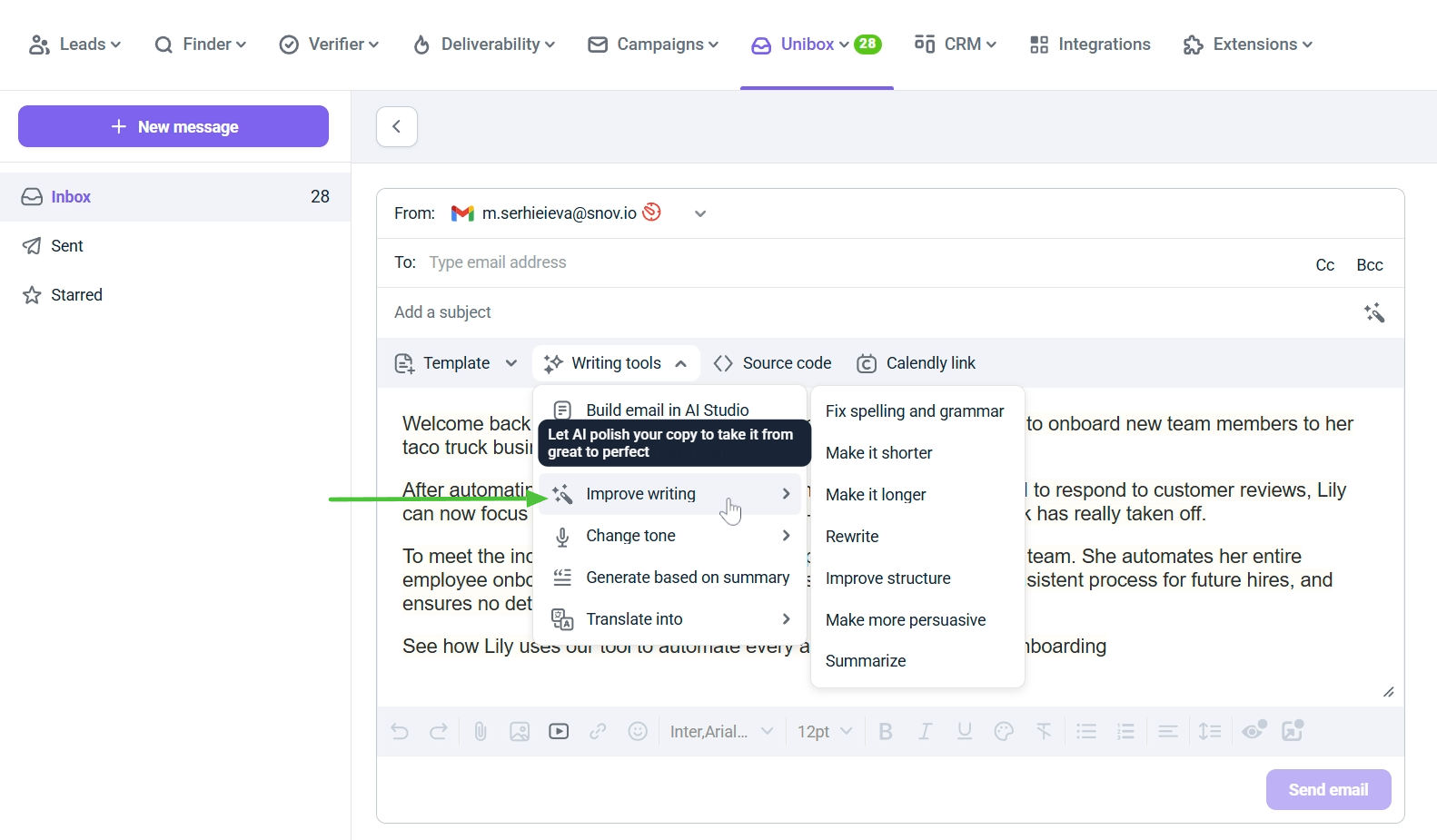
Você pode optar por corrigir a gramática e encurtar ou alongar a frase, tornando-a mais persuasiva, adicionando clareza e melhorando sua estrutura. Se preferir, você também pode reescrever todo o texto para criar uma variante alternativa.
Ou seja, existem duas opções: melhorar todo o texto ou destacar uma parte específica dele. Para destacar apenas uma parte do seu texto, acesse o menu "Ferramentas de Escrita" e escolha a melhoria que deseja fazer.
Lembre-se, porém, de que você não pode usar prompts padrão e prompts personalizados juntos, mas pode acumular até dois prompts de aprimoramento.
Você também pode aprimorar os e-mails gerados pela IA da mesma forma.
Caso de uso #2: mudar o tom de profissional para útil
Com as Ferramentas de Escrita, você pode definir o tom do seu e-mail para combiná-lo com qualquer situação. Basta escolher um tom do informal ao persuasivo.
Encontrar o tom certo aumenta suas chances de chamar a atenção e obter a resposta necessária.
Para alterar o tom do seu e-mail:
- Abra o menu Ferramentas de escrita
- Selecione Alterar tom
- Escolha o tom desejado
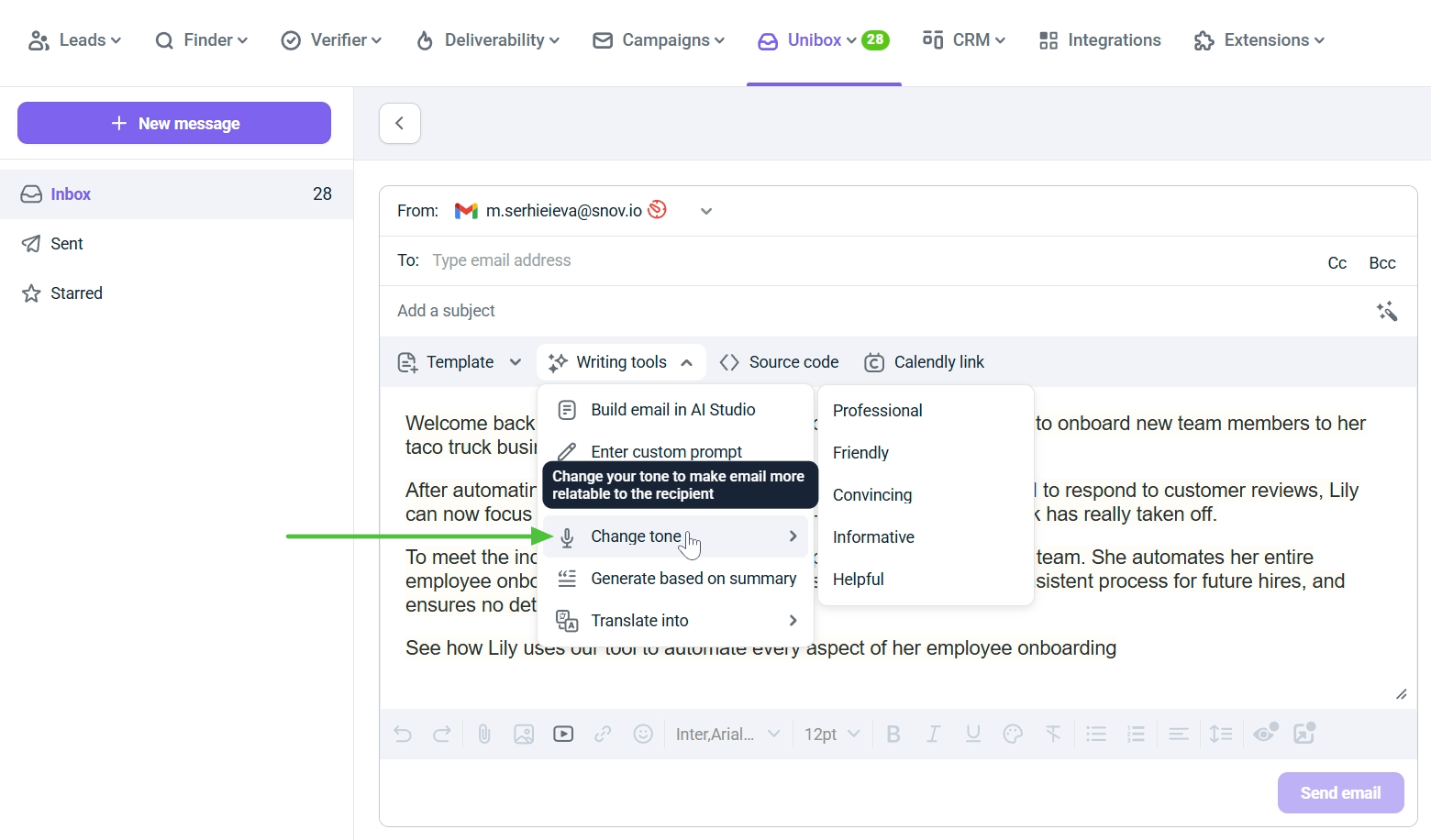
Você pode aplicar esse prompt ao seu e-mail inteiro ou apenas a uma parte específica dele, destacando-o.
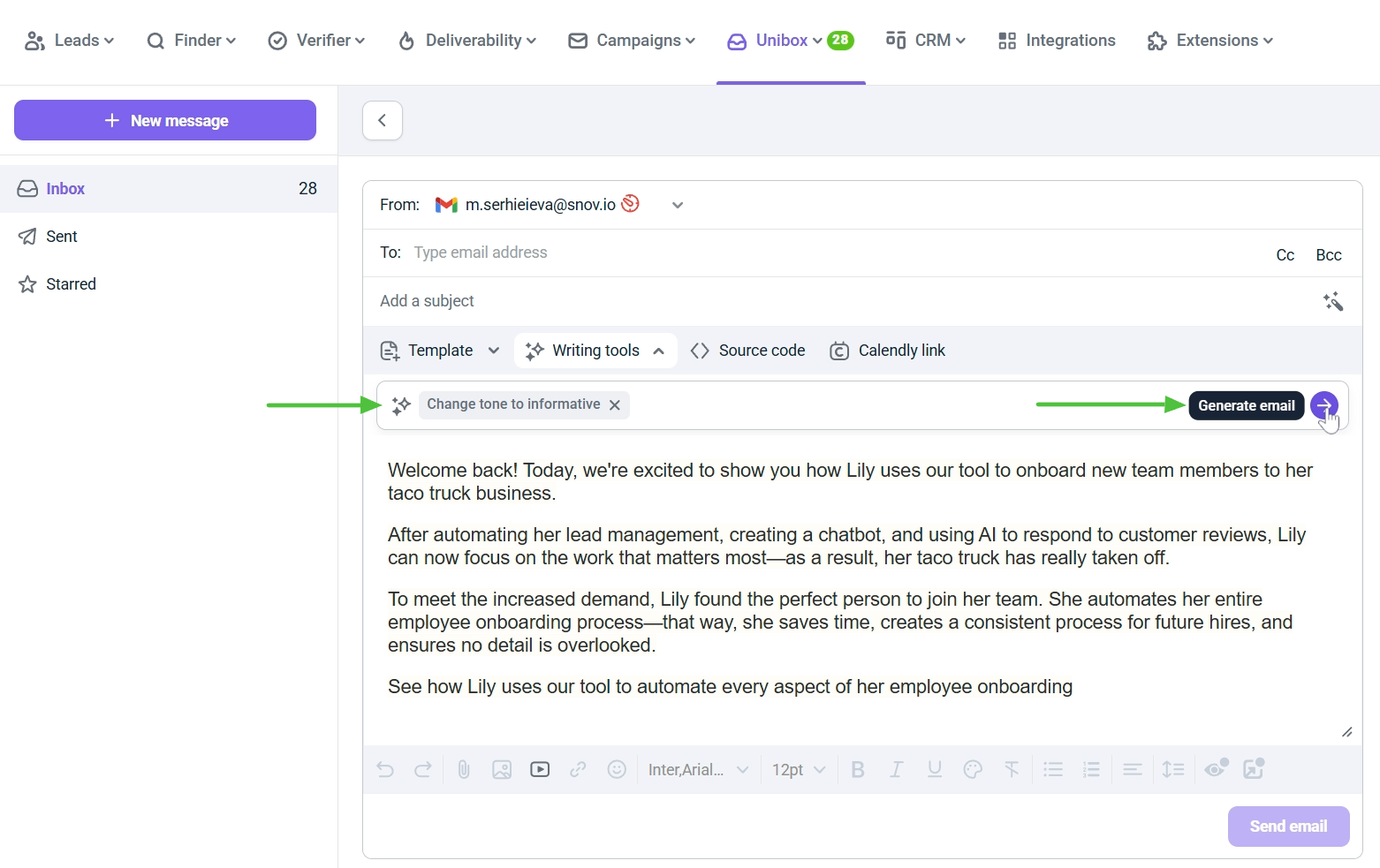
Observação: considere combinar o prompt Alterar tom com os prompts Melhorar escrita. Você pode use até dois prompts em uma única predefinição.
Caso de uso #3: gerar e-mails com base no resumo
Tem um esboço ou modelo de e-mail que precisa daquele toque especial? A solução para isso é simples: crie um breve resumo e veja como a Snov.io o transforma em um e-mail completo!
Para gerar um texto de e-mail a partir de um resumo:
- Digite um resumo para o seu e-mail no campo do editor de conteúdo
- Clique em "Ferramentas de escrita" e selecione Gerar com base no resumo
As Ferramentas de Escrita irão usar seu resumo para criar um e-mail completo para você.
Caso queira, também é possível personalizar o texto do e-mail gerado conforme necessário, usando prompts padrão ou personalizados.
Caso de uso #4: Traduzir do Inglês para 36 idiomas
Você pode traduzir seus e-mails e enviar versões localizadas, conectando-se com os clientes em seus idiomas nativos e alcançando um público mais amplo.
Para traduzir o conteúdo do seu e-mail:
- Abra o menu "Ferramentas de escrita"
- Selecione Traduzir para e escolha um idioma na lista suspensa
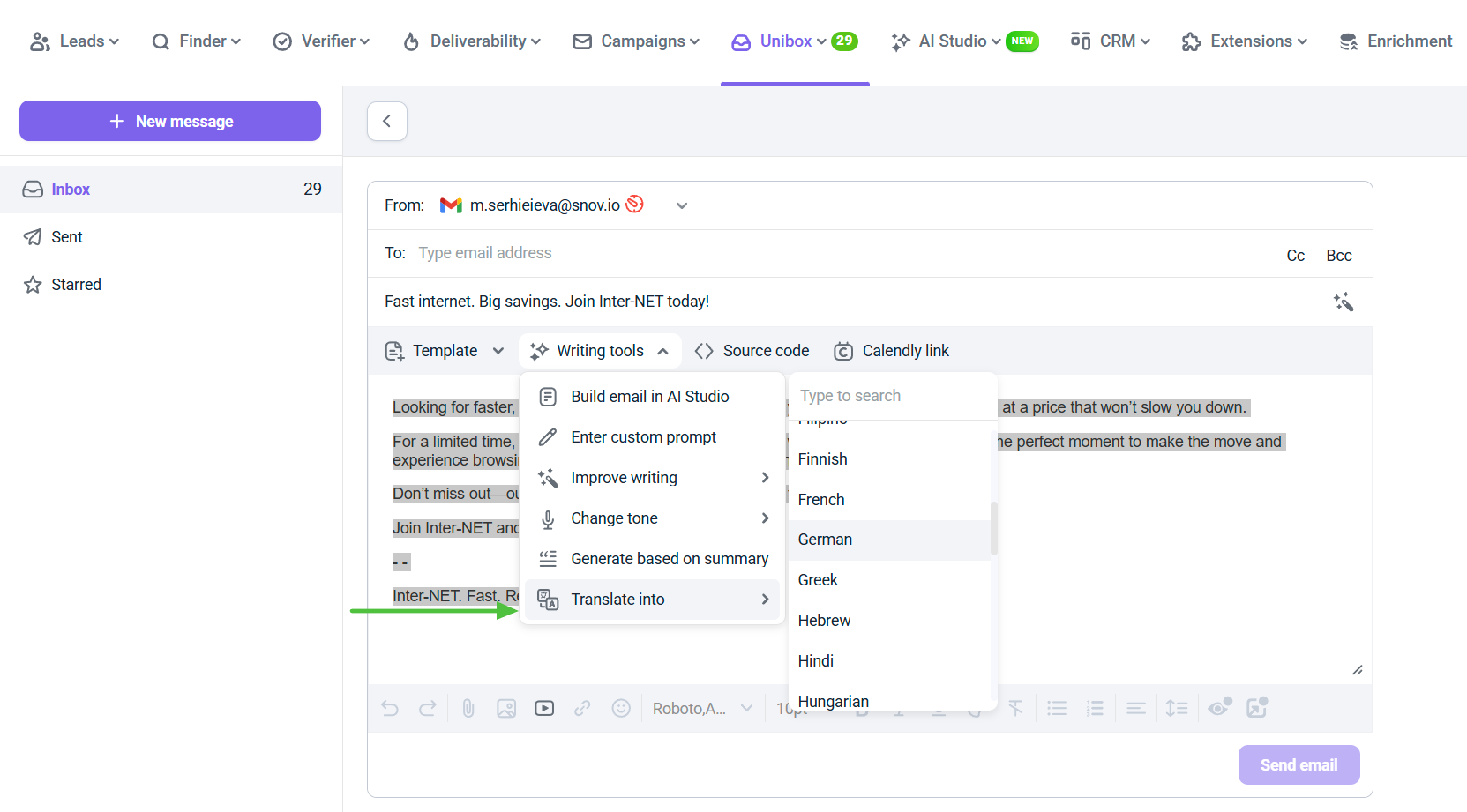
Você verá que uma grande variedade de idiomas está disponível: Chinês (simplificado), Espanhol, Árabe, Hindi, Português, Ucraniano e muito mais!
Caso de uso #5: Gerar linha de assunto
Após definir o conteúdo da sua mensagem, você pode pedir à IA para criar uma linha de assunto para o seu e-mail.
Para gerar uma linha de assunto usando as Ferramentas de Escrita, clique na varinha mágica ao lado do campo da linha de assunto.
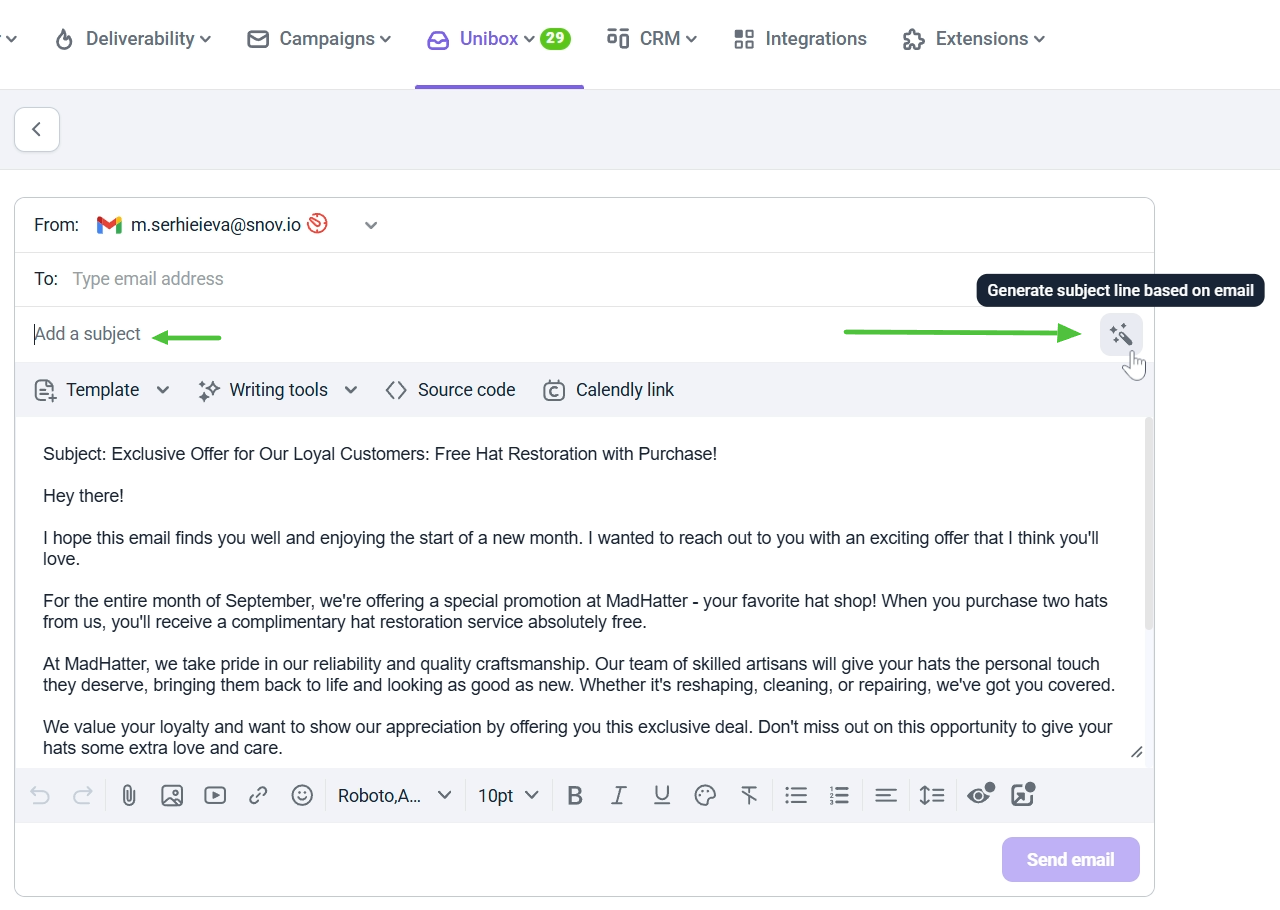
Ela criará um título direto e atraente para seu e-mail. Isso chamará a atenção dos destinatários e aumentará a taxa de abertura do e-mail em questão.
Como usar prompts personalizados
Se você não encontrar a opção desejada no menu Ferramentas de Escrita, experimente usar um prompt personalizado. Basta digitar sua própria instrução e a IA a seguirá.
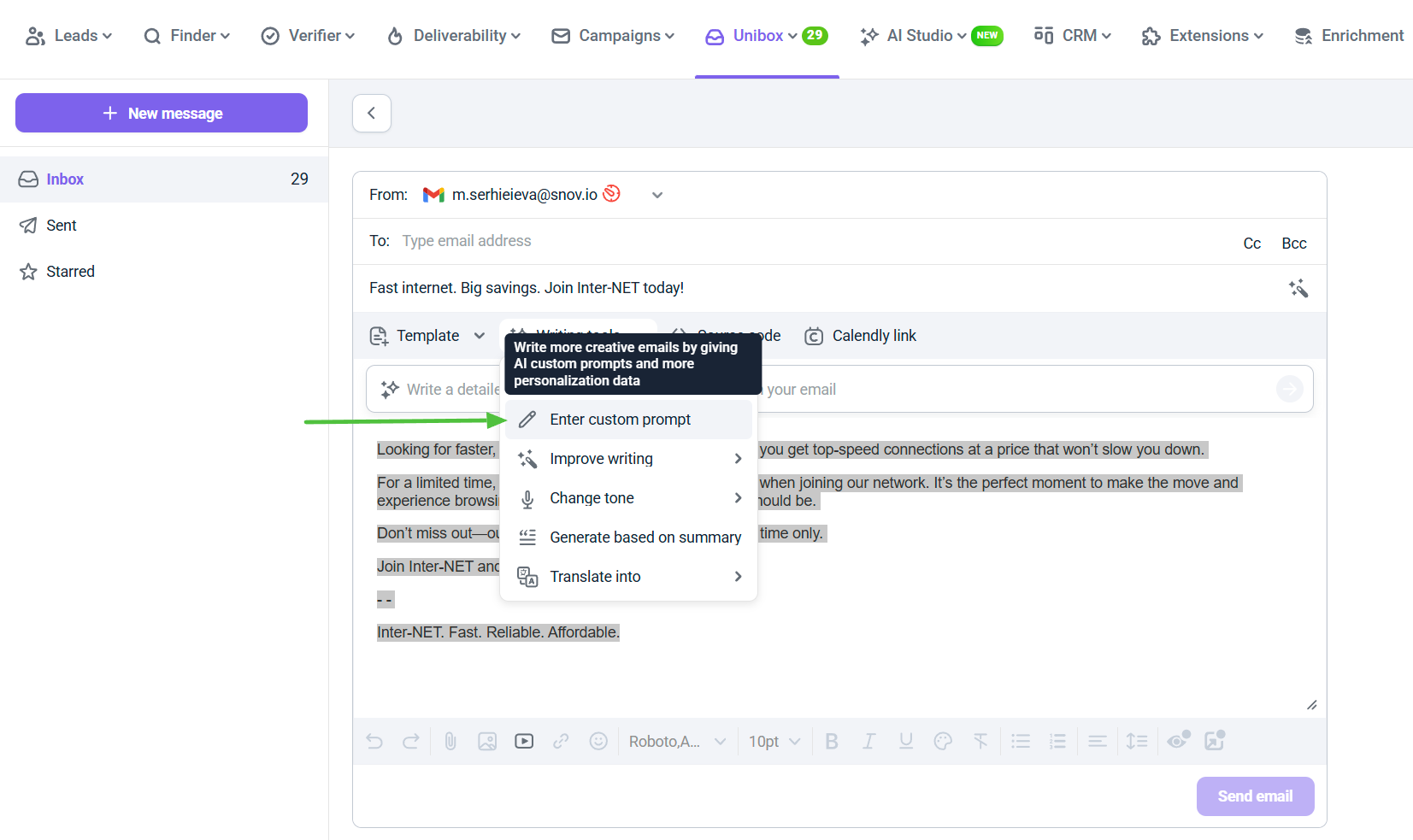
Os prompts personalizados podem ser usados para servir como uma camada extra de controle, onde você pode moldar como a IA edita ou adapta seu rascunho.
Você pode querer expandir um rascunho breve com mais detalhes ou reformular sua estrutura. Nesse caso, por exemplo, é possível transformar marcadores em um parágrafo fluido ou reestruturar o texto para obter uma maior clareza (problema → solução → CTA).
Você ainda pode usar prompts personalizados para fazer mudanças de estilo, como reescrever em uma linguagem mais simples, remover palavras repetitivas, substituir palavras fracas por outras mais fortes ou até mesmo enfatizar seus principais benefícios e suas propostas de valor.
Os prompts personalizados são úteis para dicas de personalização. Com ele, você pode sugerir perguntas para envolver o leitor ou fazer ajustes de formatação, transformando o texto em uma lista numerada ou criando um slogan curto, por exemplo.
Certifique-se de enviar prompts apropriados e relevantes para o objetivo do e-mail.
- Abra o menu Ferramentas de Escrita no editor de e-mail ao criar sua sequência.
- Selecione a opção Inserir prompt personalizado.
- Digite ou cole o prompt no campo de entrada.
- Clique em “Gerar e-mail”.
Para obter instruções mais detalhadas com exemplos, leia nosso guia.
Limites das Ferramentas de Escrita
Existem certas limitações que você deve considerar ao usar as Ferramentas de Escrita:
1) Limite de caracteres para prompts personalizados
Para garantir que elas interpretem sua solicitação com precisão, limite seus prompts personalizados a 500 caracteres ou menos.
2) Tokens de IA por dia
A funcionalidade das Ferramentas de Escrita está incluída em todos os planos premium e você não será cobrado por créditos adicionais do seu saldo por usá-las.
No entanto, para garantir que todos os usuários tenham uma ótima experiência com IA, estabelecemos um limite de 15.000 tokens de IA por dia, o que é mais do que suficiente para atender às suas necessidades de escrita de e-mails. Se você atingir o limite diário, receberá uma notificação de alerta.
Erros e solução de problemas
Ocasionalmente, você pode enfrentar alguns atrasos ou ver alertas ao usar as Ferramentas de Escrita. Aqui está uma rápida recapitulação dos possíveis erros:
Limite diário de tokens de IA atingido: isso ocorre porque você atingiu o limite diário de tokens de 15.000. Espere até o próximo dia para continuar a usá-lo.
Email AI temporariamente indisponível: essa mensagem de erro significa que as Ferramentas de Escrita estão em pausa devido a problemas técnicos. Tente utilizá-las mais tarde.
O Email AI não está respondendo: esta mensagem de erro sugere que a IA ainda está ocupada processando seu prompt. Aguente firme e espere que ela responda.
O e-mail é muito grande: essa mensagem de erro significa que o texto do e-mail é longo demais. Mantenha-o com menos de 2.000 caracteres para que a IA possa processá-lo.
Perguntas Frequentes
1. Quanto custa usar as Ferramentas de Escrita?
Essa funcionalidade está incluída em todos os planos premium. Se você está atualmente em um teste, atualize seu plano para desbloquear esses recursos incríveis.
2. É possível processar espaços reservados (variáveis) no meu e-mail?
Ao processar sua cópia de e-mail, as Ferramentas de Escrita não conseguem reconhecer variáveis ou espaços reservados. Esteja ciente de que eles podem ser removidos nos textos gerados por IA ou seu formato pode ser alterado. Se esse for o caso, você precisará verificar suas variáveis manualmente antes de enviar seu e-mail.
3. São capazes de gerar imagens, tabelas ou gráficos?
As Ferramentas de Escrita não podem processar ou gerar imagens, tabelas ou conteúdo de mídia. Portanto, certifique-se de que seus prompts e rascunhos de e-mail contenham apenas texto antes de enviá-los para as Ferramentas de Escrita.
Se você acha que este artigo não responde à sua dúvida, entrae em contato direto com nosso suporte por e-mail suporte@snov.io ou chat ao vivo.
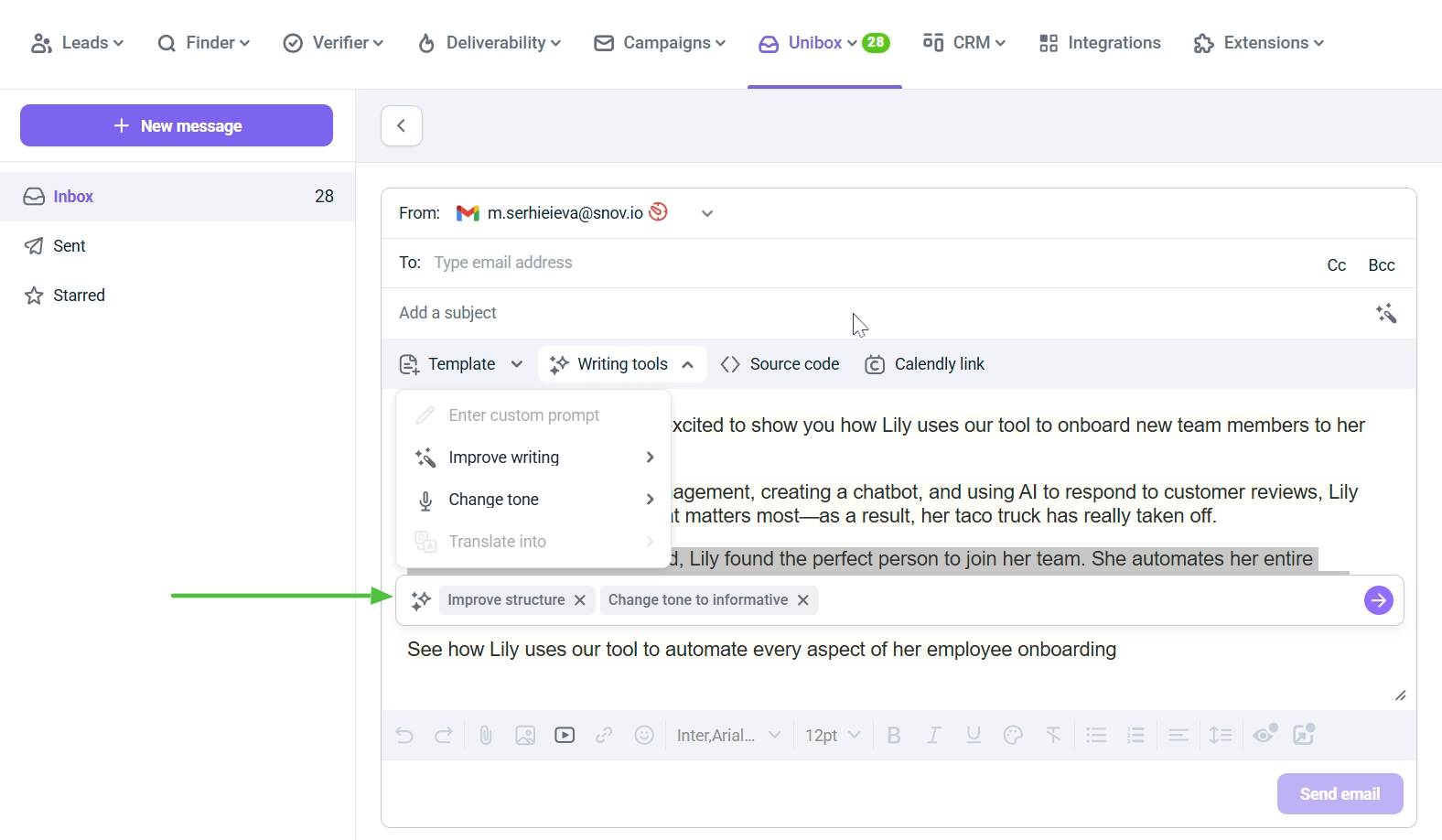
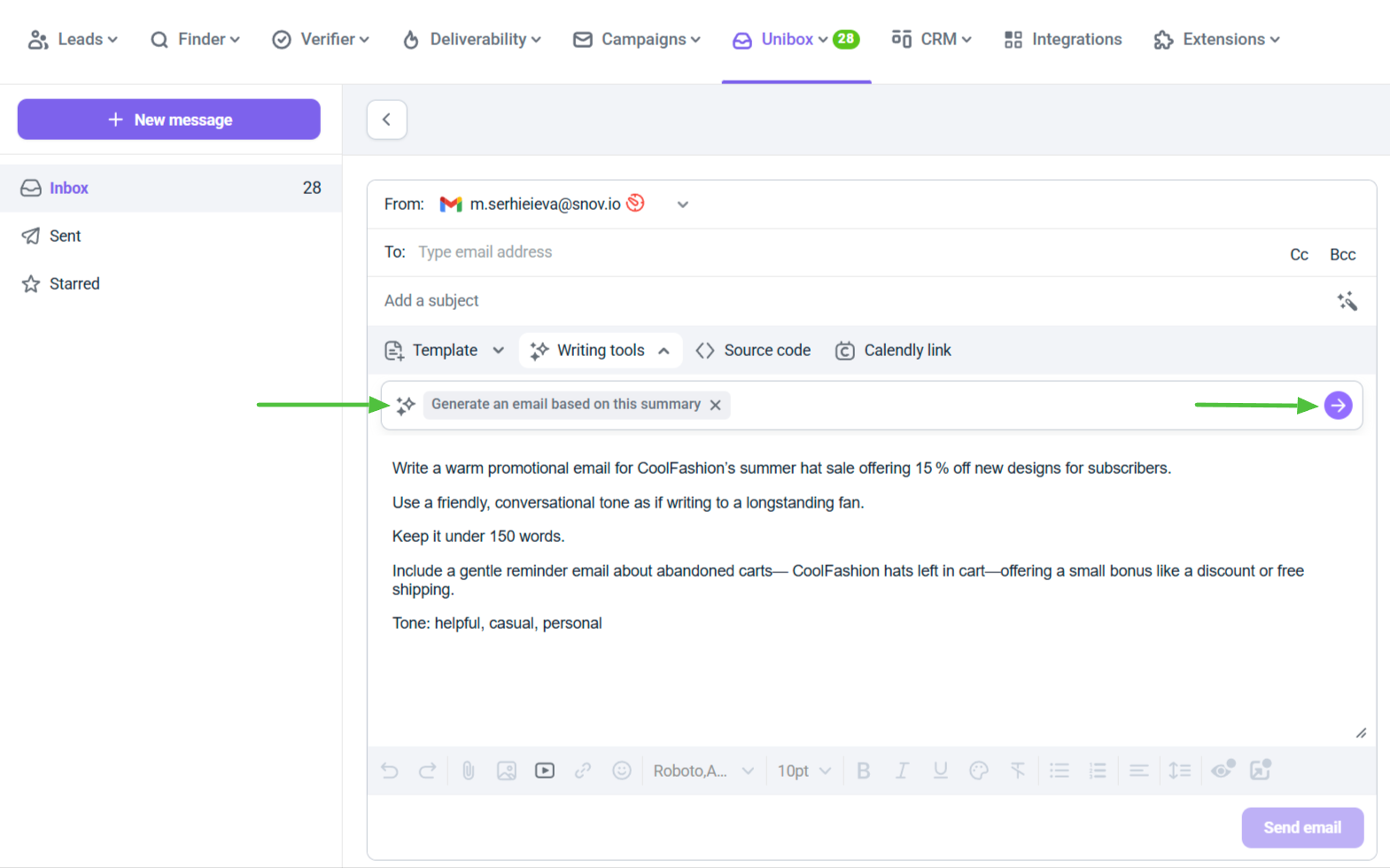


Sinto por isso 😢
Como podemos melhorar?